기사의 내용 :
- 1 가속화하는 네트워크 서비스 기능의 특징 비디오
- 2 리소스 ezgif.com-모드에서 빠른 비디오 가속 온라인
- 3 슬로우 모션 속도 비디오 서비스-비디오 변환 온라인
- 4 서비스 “Lunapic”-풍부한 온라인 비디오 편집기 가능성
- 커스텀 비디오를 가속화하는 5 가지 프로그램
- 6 결�
가속화하는 네트워크 서비스 기능의 특징 비디오
네트워크는 온라인에서 상당히 소량입니다 온라인 비디오 속도를 높이기위한 리소스 RuNet에서처럼 거의 서비스가 없습니다 (사용자에게 선택권이 제공됩니다) 고정 소프트웨어 솔루션 만 해당). 영어 세그먼트에서 아래에서 논의 할 여러 사이트가 있습니다.
이러한 자원에 대한 작업은 템플리트 패턴을 기반으로합니다. 당신은 리소스로 이동하여 비디오를 업로드하� 비디오 가속 레벨 (보통 1.5, 2, 4). 그런 다음 리소스 비디오를 처리하면 최종 결과를 얻을 수 있습니다. PC로 다운로드합니다.
그러나 많은 온라인 비디오 편집기에는 기능이 전혀 없습니다. 우리의 경우에는 쓸모가 없기 때문에 비디오 가속.
알아두면 좋은 점 : 비디오를 조각에서 마운트하는 방법 음악에 누워.
실제 자원을 살펴보고 속도를 높이 자 당신의 비디오.
Ezgif.com 리소스-빠른 온라인 비디오 가속
Ezgif.com은 gif 클립 제작, 그 기능을 통해 빠르고 효율적으로 필요한 비디오 속도를 높이십시오. 리소스는 비디오 세트를 지원합니다 인기있는 형식이지만 최대 비디오 크기는 100MB를 초과합니다.
- 서비스를 사용하려면 ezgif.com으로 이동하십시오.
- “찾아보기”를 클릭하고 비디오를 리소스 (또는 네트워크에있는 비디오 링크를 “또는 비디오 붙여 넣기”줄 아래에 붙여 넣기 url “);
- “비디오 업로드!”버튼을 클릭하면 비디오가 처리되� 편집 창이 열립니다.
- “속도”탭으로 이동하십시오.
- 열린 영화 아래에 옵션 “음소거가 있습니다 (제거) 소리 “(소리 제거),”원래 소리 유지 “(저장 원래 소리), “소리의 속도 변경” 비디오 속도에 따른 소리). 옆의 확인란을 선택하십시오 원하는 옵션으로;
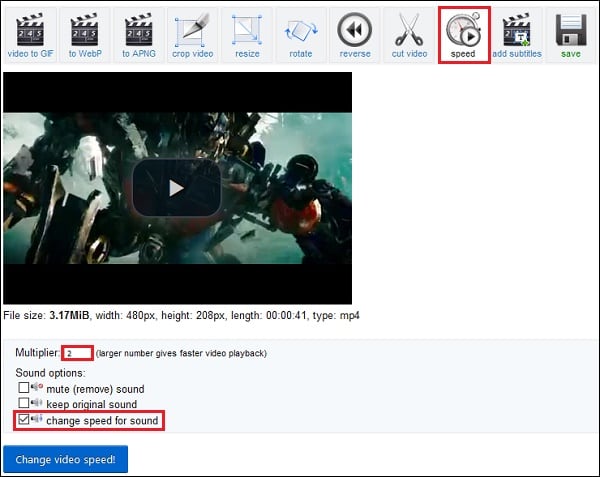
ezgif.com의 옵션 설정
- 승수 매개 변수를 원하는 값으로 설정하십시오. (예를 들어, 1.5 또는 2에서);
- “비디오 속도 변경!”을 클릭하십시오 변환을 시작합니다 비디오
- 그런 다음“저장”을 클릭하여 결과를 PC에 저장하십시오.
권장 사항 : 비디오와 음악을 온라인에 연결하십시오.
서비스 슬로우 모션 속도 비디오-온라인 비디오 변환
이 자료의 주요 목적은 다양한 오디오 형식이 서로 다릅니다. 또한 그 기능도 비디오 속도를 2 ~ 4 배 빠르게하는 툴킷이 있습니다.
- mp3care.com을 시작하십시오.
- “파일 선택”을 클릭하고 비디오를 리소스에 업로드하십시오.
- 오디오 옵션 설정- “오디오 제거”또는 “그에 따라 오디오 조정” 속도);
- 선택 속도 2x 또는 4x 미만;
- “변환”버튼을 클릭하고 프로세스가 완료 될 때까지 기다리십시오. 변환 (시간이 오래 걸릴 수 있음);
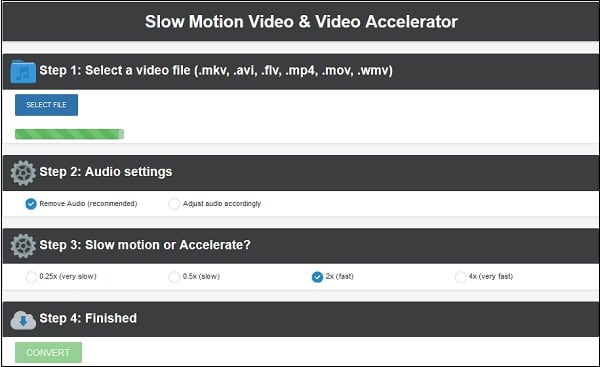
mp3care.com의 모습
- 결과를 저장하십시오. 이렇게하려면 위로 마우스를 가져갑니다 비디오가 열리면 마우스 오른쪽 버튼을 클릭하� 메뉴에서 “다른 이름으로 저장”을 선택하십시오.
온라인 비디오에서 사운드를 자르는 방법도 참조하십시오.
서비스 “Lunapic”-풍부한 온라인 비디오 편집기 가능성
“Lunapic”은 작동하는 웹 프로그램입니다. 다양한 이미지 형식을 변환하거나 속도를 높이거나 비디오 속도를 늦추고 그래픽 매개 변수를 변경하고 실행하십시오. 다른 필요한 작업.
이 편집기의 기능으로 GIF 파일을 얻을 수 있습니다 가속 비디오를 기반으로합니다. 이렇게하려면 다음을 수행하십시오.
- lunapic.com을 시작하십시오.
- “애니메이션”탭에서 “비디오 편집”을 선택하십시오.
- “찾아보기”및 “지금 업로드!”를 클릭하십시오. 파일을 업로드 자원
- “속도”슬라이더를 원하는 것으로 설정하십시오 가치;
- “저장”을 클릭하여 결과를 PC에 저장하십시오.
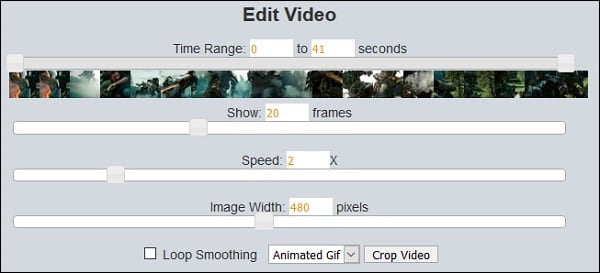
lunapic.com의 비디오 설정
맞춤형 비디오 가속 프로그램
나열된 네트워크 도구 외에도 여러 고정 프로그램을 활용하여 속도 향상 우리가 필요한 비디오.
특히, Movavi와 같은 프로그램 비디오 편집기 “,”비디오 마스터 “,”Filmora 비디오 편집기 “,”Sony Vegas 비디오를 실제로 만들 수있는 Pro 및 기타 아날로그 고품질.
비디오 속도가 향상되는 관점에서 그들과 함께 작업하십시오. 유사한 패턴. 그런 프로그램에 비디오를 업로드하면 필수 옵션을 선택하십시오 (예 : “모 바비” 에서이 “속성” 클립 “), 원하는 속도를 설정하고받은 결과.

편집기를 사용하여 비디오 속도를 조정할 수 있습니다 “Movavi”
결�
네트워크에서 제공되는 제한된 서비스에도 불구하� 위에 나열된 비디오 가속. 온라인 솔루션이 예쁘다 기능적이고 편리한 도구로 추천 할 수 있습니다 비디오 속도를 높이십시오. 그러나 교체 할 수는 없습니다 소니 Vegas Pro 레벨의 본격적인 그래픽 편집기. 왜냐하면 작업 할 때 전문 제품을 사용하는 것이 좋습니다 많은 양의 비디오 데이터.
